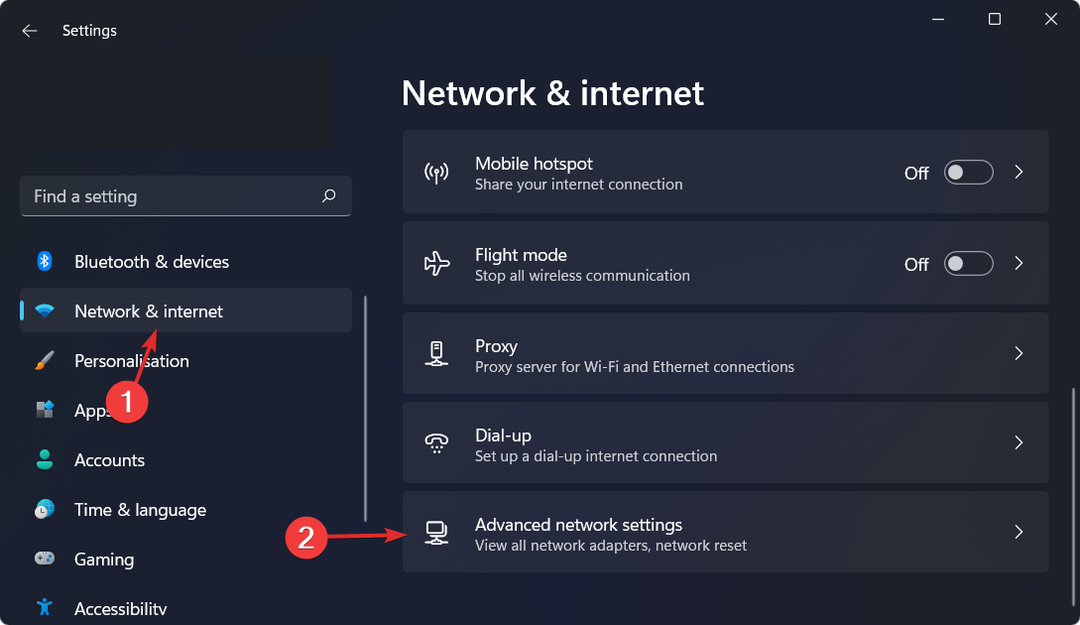Birçok kişi bu bug'tan şikayetçi.
- Windows verimlilik modunun her zaman etkin olduğu bir hata var.
- Chrome, Edge ve diğer tarayıcılar etkilenir.
- Microsoft henüz yanıt vermedi, ancak görünüşe göre kullanıcılar bir çözüm buldu.
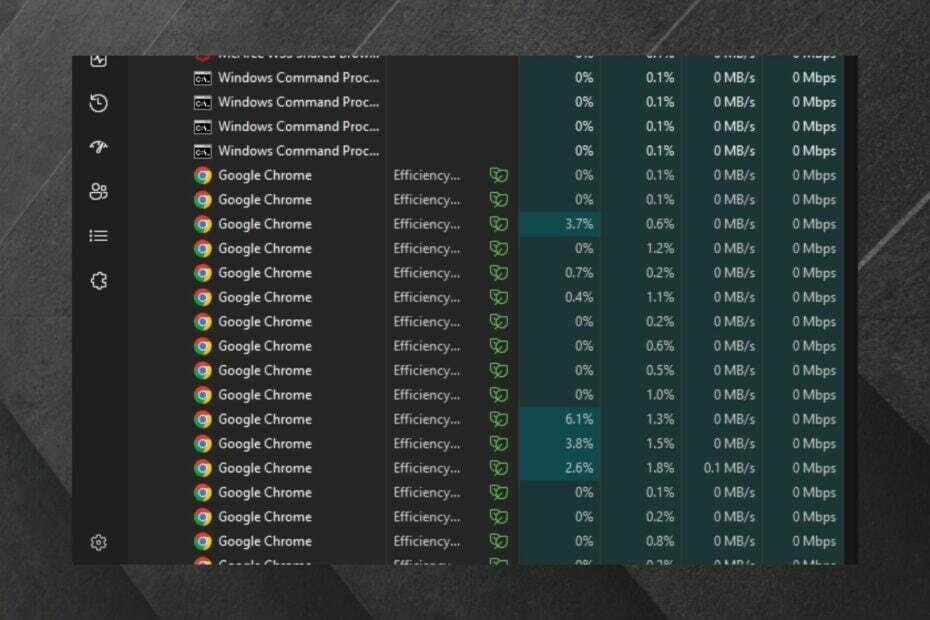
Yama Salı güncellemeleri bir haftayı aşkın bir süredir piyasadalar ve birçok büyük sorunu çözmeyi başardılar, bazı kalıcı kötü amaçlı yazılım hataları dahil.
Ancak, başka sorunlara neden olabileceği görülüyor ve Microsoft Community'deki bir kullanıcıya göre, Edge ve diğer tarayıcılar, özellikle Chrome etkilenir.
Eldeki sorun, bilinmeyen bir nedenle Windows verimlilik modunun etkinleştirilmesi ve bu nedenle bu uygulamalarla çalışmayı çok zorlaştırmasıdır.
Google Chrome kullanılamıyor. Windows masaüstümdeki görev yöneticisi, verimlilik modunun Google Chrome'un tüm alt işlemleri için olmasa da birkaçı için etkin olduğunu söylüyor. Performans düşüşünün sebebinin bu olduğunu düşünüyorum. Her bir alt işlem için verimlilik modunu devre dışı bırakabiliyorum, ancak birkaç dakika sonra geri dönüyor.
Bu konuya hala çok sayıda yanıt var ve birçok kullanıcı bu sorunla uğraşıyor. Bunların arasında başka bir kullanıcı, en son Windows güncellemelerini kaldırarak/kaldırarak sorunu çözdüklerini söyledi.
Windows 11 güncellemesi KB5026375'i kaldırdım. Şimdi en son güncelleme KB5026372 olarak gösteriliyor (KB5026375 başarıyla kaldırıldı). Chrome'daki 20'den fazla sekmemin tümünü yeniden açtım. Artık Google Meet toplantılarını Chrome tarayıcıda, atlanan çerçeveler veya kesilmiş ses olmadan açıp çalıştırabiliyorum. Görünüşe göre KB5026375 güncellemesinin kaldırılması, Chrome tarayıcıdaki Google Meet toplantılarının beklenen hızlı performansa dönmesine neden oldu.
Ancak, bu resmi bir çözüm değil, ancak Windows güncellemelerinin bir şekilde bu sorunu çözdüğü görülüyor. Başka kullanıcı, bu kez Reddit'te, sistemlerini en son Windows 11 sürümüne güncelleyerek sorunu çözdü. Yani çözüm ortada bir yerde.
Ancak, bu sorunla uğraşıyorsanız, durumunuza bağlı olarak en son Windows güncellemelerini kaldırmayı veya en son sürüme güncellemeyi deneyebilirsiniz.
En son Windows güncellemelerini kaldırarak Windows verimlilik modunu düzeltin
Bunu yapmanın birkaç yolu vardır, ancak en kolay yolu Güncelleme Geçmişi menüsünü kullanmaktır.
- Ayarlar uygulamasını açın.
- seçin Windows güncelleme seçenek.
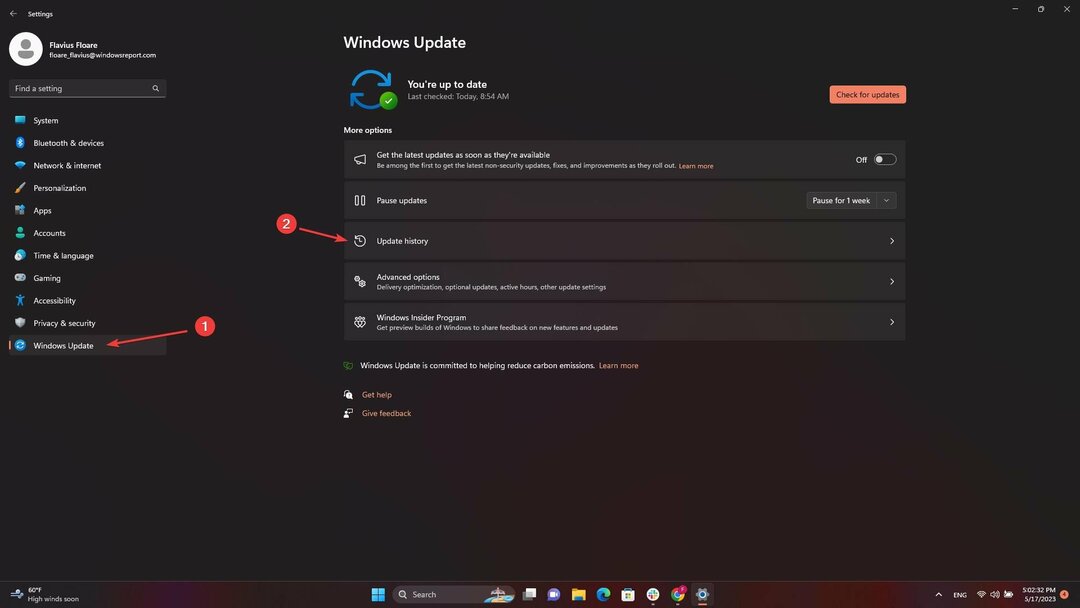
- git Güncelleme Geçmişi ve seç Güncellemeleri kaldır.
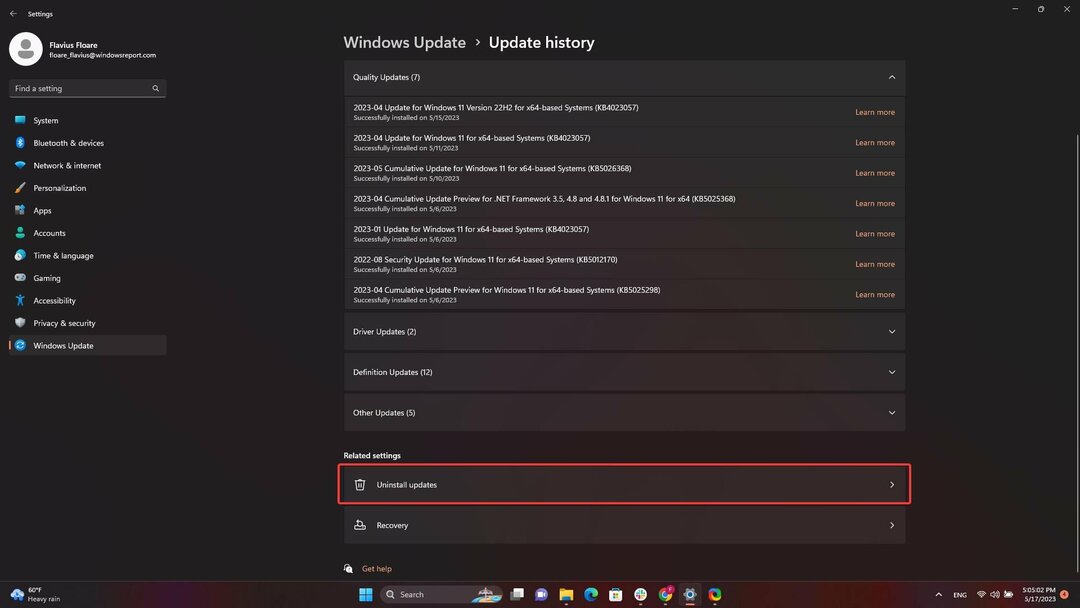
Nasıl yapılacağına dair bu videoyu da izleyebilirsiniz.
Öte yandan, sisteminizi en son Windows sürümüne güncellemek istiyorsanız, tek yapmanız gereken aynı sayfaya gitmek ve üzerine tıklamak. Güncellemeleri kontrol et.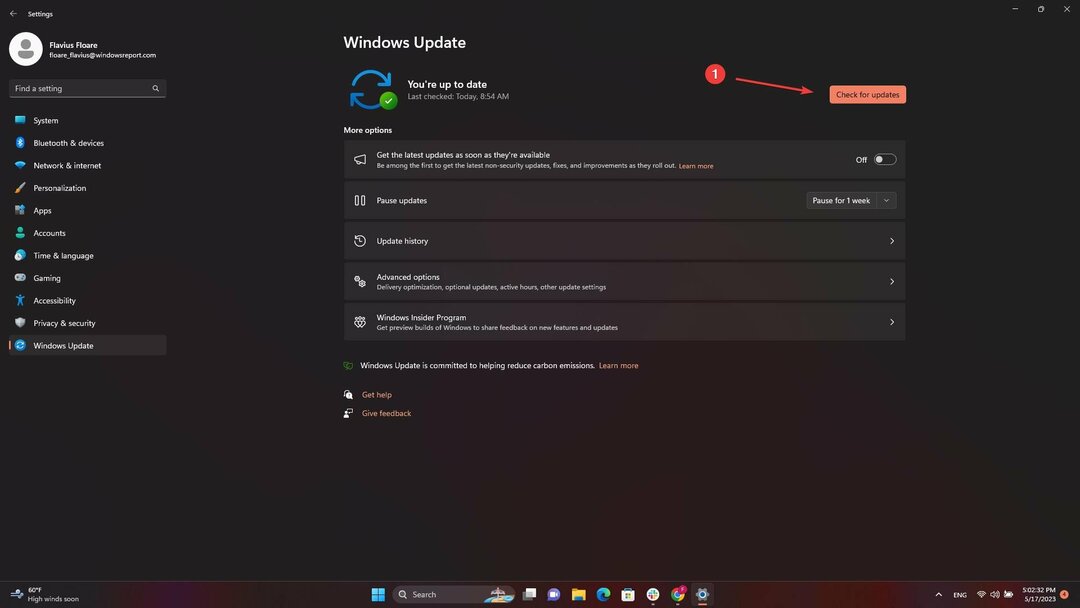
Bu sorun için Windows tarafından onaylanmış bir çözüm bulunmamakla birlikte, kullanıcılar güncelleme sürümlerini güncellemenin veya kaldırmanın sorunu tamamen çözdüğünü söyledi.
Çok sinir bozucu bir hata olduğu için Microsoft muhtemelen araştıracaktır, ancak o zamana kadar bu yöntemleri deneyebilirsiniz.
Şu anda bu sorunla mı uğraşıyorsunuz? Bununla ilgili deneyiminiz nedir? Aşağıdaki yorumlar bölümünde bize bildirin.